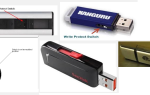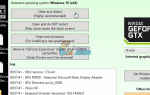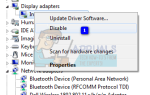Сообщения об ошибках 0xc00000a5 могут появляться в Google Chrome при установке программного обеспечения или при запуске браузера. Когда это происходит, браузер не может открыть какие-либо страницы. Это следующие признаки ошибки 0xc00000a5:
- Ошибка 0xc00000a5 всплывает и вылетает окно активного браузера
- Ваш компьютер часто падает с ошибкой 0xc00000a5 при запуске браузера
- Ошибка Chrome 0xc00000a5 всегда отображается
- Google Chrome не может инициализироваться
- Ваш компьютер становится вялым и медленно реагирует на ввод с клавиатуры или мыши.
- Windows периодически зависает на несколько секунд за раз
Есть несколько причин ошибки 0xc00000a5 в Google Chrome. Наиболее заметные причины этой проблемы:
- Другое приложение злонамеренно или по ошибке удалило файлы Google Chrome
- Malware повредил файлы, связанные с Chrome
- Поврежденная или неполная установка программного обеспечения Google Chrome
- Поврежденный реестр Windows из-за недавнего изменения (установки, обновления или удаления) программного обеспечения Google Chrome

Подобные ошибки во время выполнения могут быть вызваны различными факторами, поэтому важно, чтобы вы использовали правильный метод для устранения неполадок каждой из возможных причин, чтобы предотвратить ее повторное возникновение. В этом руководстве я предполагаю, что вы используете Windows 8 или новее.
Способ 1: добавление флага «песочница» отсутствует
- Щелкните правой кнопкой мыши ярлык Google Chrome на рабочем столе.
- Нажмите на свойства
- В конце цель добавьте –no-sandbox к текстовой команде в этом поле.
- Нажмите на Применять а потом Хорошо.
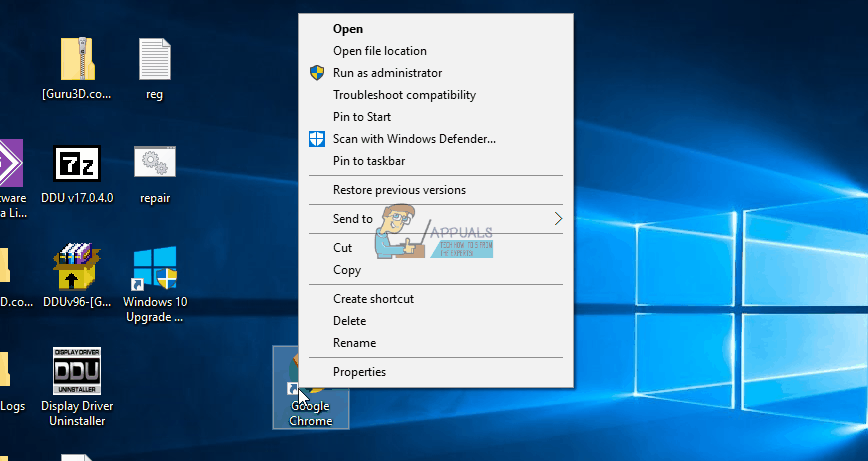
Способ 2: переустановите Google Chrome
- Открой Программы и особенности приложение, нажав Windows Key + X и затем выбрав Программы и особенности или же Пуск> Панель управления> Программы> Программы и компоненты.
- Нажмите на Гугл Хром а затем нажмите Удалить.
- Следуйте инструкциям на экране, чтобы завершить удаление Google Chrome из вашей системы.
- Посетите здесь и получите последнюю версию Google Chrome.
- Запустите установщик из местоположения загрузки и следуйте инструкциям для завершения установки.
Способ 3: отключение режима совместимости
Если вы используете Windows 7 и выше, вам нужно проверить, включен ли режим совместимости, а затем отключить его.
- Щелкните правой кнопкой мыши ярлык Google Chrome и откройте свойства
- Нажми на Вкладка «Совместимость»
- Снимите флажок под Режим совместимости если это активно.
Изменение режима совместимости на Windows 7 также может решить проблему.